파이어폭스는 사용자 설정을 동기화하는 뛰어난 기능을 제공합니다. 이 기능은 새 탭 페이지 설정, 추적 방지 설정, 원격 측정 정보, 테마 등 다양한 항목을 여러 기기에서 일관되게 유지해줍니다. 데스크톱 환경에서 매끄러운 경험을 위해 필수적인 거의 모든 항목을 동기화할 수 있습니다. 파이어폭스 설정은 옵션 메뉴와 ‘about:config’ 페이지에서 모두 관리됩니다. 그러나 ‘about:config’ 페이지에서 변경한 모든 설정이 자동으로 동기화되는 것은 아닙니다. 이 문서에서는 ‘about:config’ 설정들을 동기화하는 방법을 상세히 안내합니다.
이 가이드에서는 이미 파이어폭스 동기화가 설정되어 있고, 모든 데스크톱 기기에서 계정에 로그인되어 있다고 가정합니다.
동기화 대상: 사용자 정의 설정
우선 ‘about:config’ 페이지를 엽니다. 경고 메시지가 나타나면 이를 수락합니다. 이제 동기화하고 싶은 설정을 확인하고, 마우스 오른쪽 버튼을 클릭하여 컨텍스트 메뉴에서 ‘이름 복사’를 선택해 설정 이름을 복사합니다.
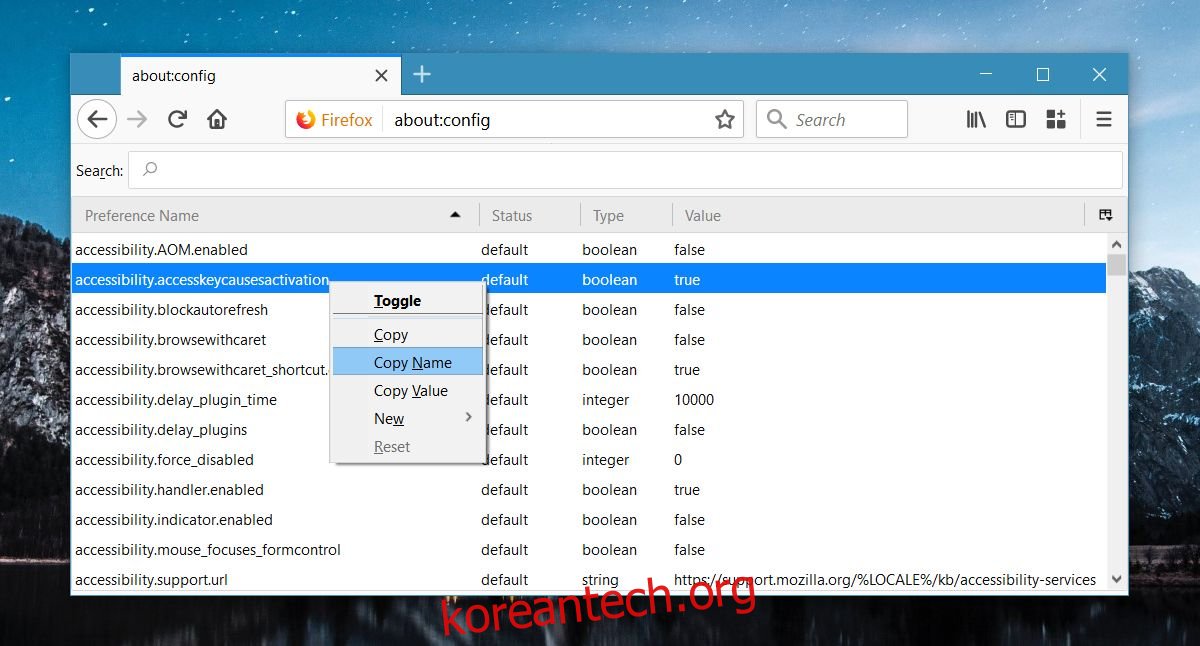
그 다음, 다시 마우스 오른쪽 버튼을 클릭한 뒤 ‘새로 만들기’ > ‘부울’을 선택합니다.
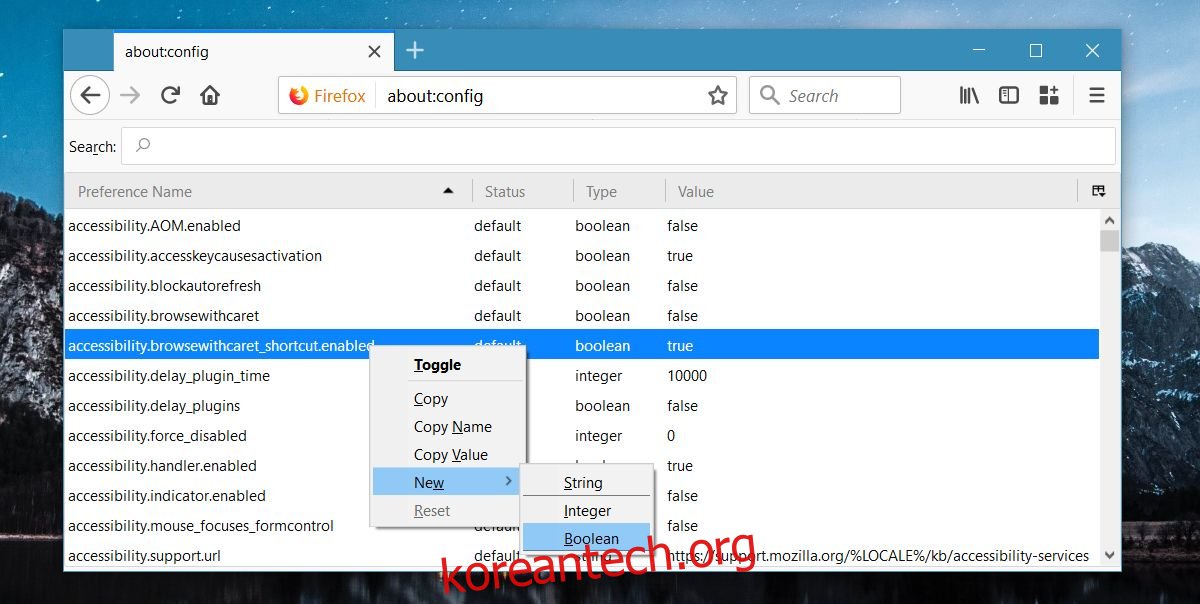
설정 이름 필드에 다음을 입력합니다:
services.sync.prefs.설정명
여기서 ‘설정명’은 이전에 복사한 실제 설정 이름으로 바꿔야 합니다. 예를 들어, ‘accessibility.blockautorefresh’ 설정을 동기화하고 싶다면 새 부울 설정 이름은 다음과 같이 지정해야 합니다.
services.sync.prefs.accessibility.blockautorefresh
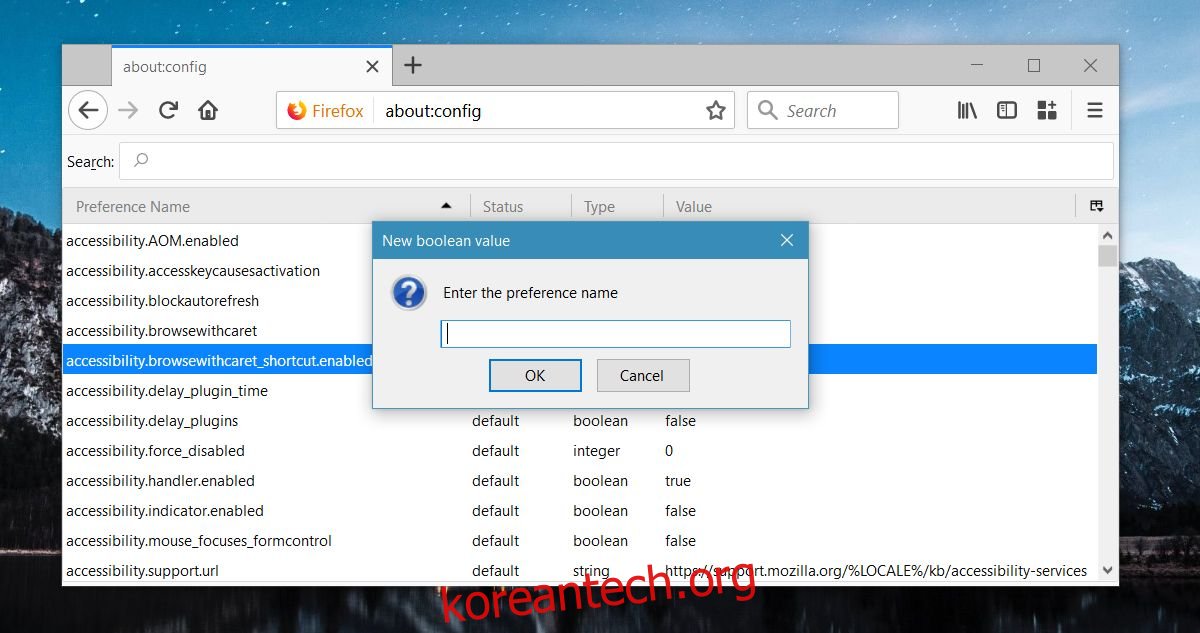
값 필드에서 ‘True’를 선택합니다.
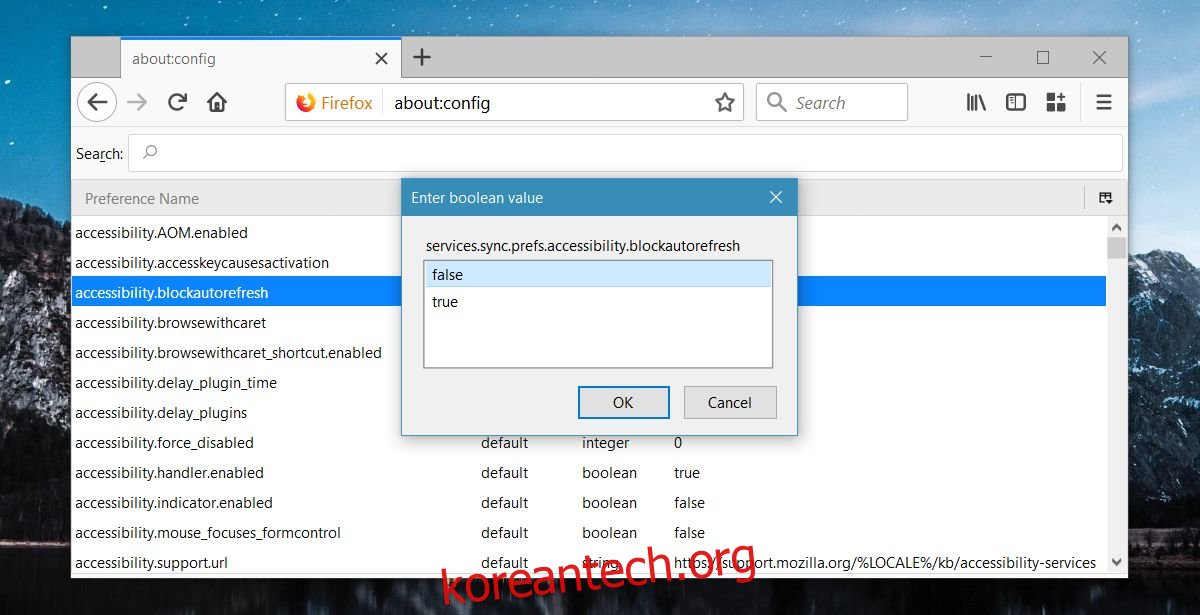
이것으로 설정이 완료됩니다. 이 설정을 추가하면 해당 설정이 파이어폭스가 설치된 모든 데스크톱 기기에서 동기화됩니다. 만약 동기화가 활성화된 파이어폭스 안드로이드 앱을 사용 중이라면, 휴대전화에서도 해당 설정이 동기화됩니다.
동기화 중단: 사용자 정의 설정
‘about:config’ 페이지에 추가한 새 설정은 바로 삭제할 수 없습니다. ‘services.sync.prefs’로 시작하는 설정들이 이미 많이 있다는 것을 눈치채셨을 것입니다. 이들은 파이어폭스가 자동으로 동기화하는 기본 설정들입니다.
설정 동기화를 중단하려면, ‘services.sync.prefs.설정명’ 설정을 찾아서 값을 ‘False’로 변경해야 합니다. 이는 설정을 삭제하는 것과 유사하며 해당 설정에 대한 동기화가 비활성화됩니다.
동기화를 활성화한 설정들을 기억해야 한다는 점 외에는 특별한 부작용은 없습니다. 만약 기억이 나지 않는다면, ‘about:config’ 페이지에서 ‘services.sync.prefs’를 검색하여 모든 설정을 확인할 수 있습니다. 기본적으로 꽤 긴 목록이므로 동기화를 활성화한 설정 이름을 기억하지 못하는 경우 검색하는 데 시간이 걸릴 수 있습니다. 또한, 이 방법을 통해 특정 설정에 대한 동기화가 활성화되어 있는지 여부를 확인할 수도 있습니다.